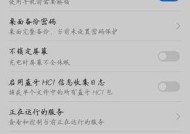华为笔记本更改主机名的方法是什么?
- 数码维修
- 2025-04-14
- 5
- 更新:2025-04-08 20:34:03
在日常使用电脑的过程中,我们有时需要更改设备的主机名以满足个性化需求或为了在局域网中区分不同设备。华为笔记本作为一款广受欢迎的便携式计算设备,其操作便捷性和用户友好性是其显著特点之一。本文将为您提供一个详细的指南,帮助您了解如何在华为笔记本上更改主机名。
什么是主机名以及为何需要更改?
主机名是网络中每个设备的唯一标识符,对于在局域网内识别不同的计算机至关重要。如果您希望您的设备在网络中具有一个更易识别或更符合个人喜好的名称,更改主机名是一个简单直接的方法。
华为笔记本用户可能会出于各种原因需要更改主机名,例如:
管理家庭或工作网络中的多台设备时,使得主机名更具描述性,方便识别。
在多用户环境下,通过更改主机名来区分不同用户的使用设备。
简化网络共享和远程访问过程。

更改华为笔记本主机名的步骤
步骤1:打开系统设置
请确保您的笔记本已经开机并登录到您的用户账户。点击屏幕左下角的“开始”按钮,或使用快捷键Win+I打开系统设置。
步骤2:进入系统和设备设置
在系统设置中,向下滚动找到并点击“系统”选项,接着在系统菜单下选择“关于”。在关于页面中,向下查找并点击“系统信息”。
步骤3:更改设备名称
在系统信息页面中,您会找到“设备名称”这一选项。点击当前的设备名称右侧的编辑图标(通常是一个铅笔形状),此时就可以输入新的主机名。
步骤4:保存更改
输入您想要的新主机名,然后点击页面上的“保存更改”按钮。系统可能会提示您需要注销或重新启动以使更改生效。
步骤5:重启设备
为了确保更改完全生效,按照提示重启您的华为笔记本。重启后,新的主机名就会在系统中使用,并在网络设备列表中显示。
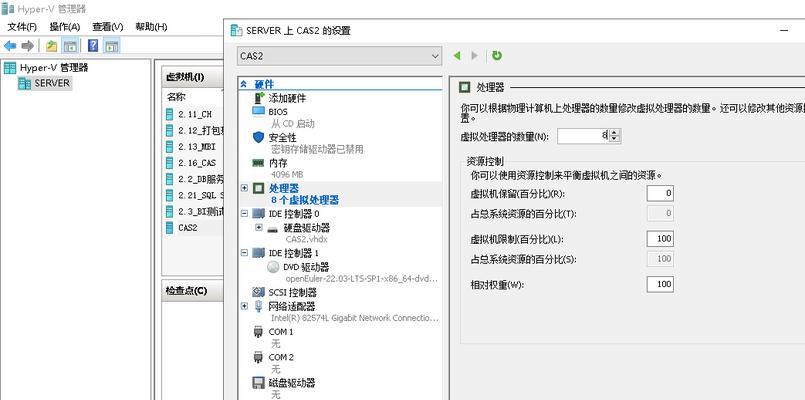
注意事项和常见问题
确保主机名的唯一性:请确保您选择的主机名是唯一的,以便在局域网内正确识别您的设备。
主机名的限制:根据操作系统的限制,主机名通常只能包含字母、数字和连字符。
更改主机名对网络的影响:更改主机名不会影响您的设备访问互联网,但可能需要在局域网中更新其他设备的网络设置。

如何快速访问系统信息页面?
为了方便用户更改主机名,您也可以通过运行命令快速访问系统信息页面。按下Win+R键打开运行对话框,输入`ms-settings:about`,然后按Enter键即可跳转到系统信息页面。
小结
更改华为笔记本的主机名是一个简单而实用的过程,只需几个步骤即可完成。通过以上步骤,您可以轻松为您的设备赋予一个新的身份标识,提升使用体验。当您在更改主机名时遇到任何问题,上述注意事项和常见问题解答部分或许能为您提供帮助。希望本指南能帮助您更好地管理和使用您的华为笔记本。